电脑提示键盘接口错误的解决方法(详细解决方案及注意事项)
在使用电脑过程中,有时候会遇到电脑提示键盘接口错误的情况,导致无法正常使用键盘。本文将针对这一问题,给出详细的解决方案和注意事项,帮助读者快速解决键盘接口错误的困扰。

检查连接线是否松动或损坏
如果遇到键盘接口错误,第一步应该是检查键盘连接线是否松动或损坏。通常,键盘连接线是通过USB接口与电脑连接的,确保连接线牢固无松动,如果发现连接线损坏,应该及时更换。
尝试重新插拔键盘
有时候键盘接口错误可能只是暂时性的问题,尝试重新插拔键盘可能可以解决。将键盘从USB接口上拔下来,等待片刻后再重新插入电脑的USB接口,观察是否解决了问题。
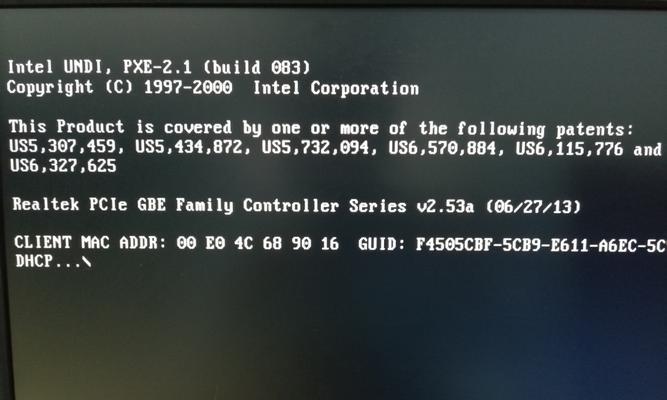
更换USB接口
如果重新插拔键盘后问题依然存在,可以尝试更换电脑上的其他USB接口。有时候,某个USB接口可能存在问题,导致键盘接口错误,更换到其他接口可能可以解决问题。
重启电脑
有时候键盘接口错误可能是由于系统故障造成的,这时候可以尝试重启电脑。重启后,系统会重新初始化硬件设备,可能能够解决键盘接口错误的问题。
更新或重新安装键盘驱动程序
键盘接口错误也有可能是由于键盘驱动程序出现问题所致。可以尝试更新或重新安装键盘驱动程序,方法是打开设备管理器,找到键盘设备,右键点击选择更新驱动程序或卸载后重新安装。

检查电脑是否存在病毒或恶意软件
有些病毒或恶意软件会干扰电脑的硬件设备,导致键盘接口错误。可以使用杀毒软件进行全面扫描,确保电脑没有受到病毒或恶意软件的感染。
清理键盘
键盘长时间使用后,灰尘和污渍可能积累在键盘的接口处,导致键盘接口错误。可以使用清洁剂或软刷将键盘进行清洁,确保接口处干净无污渍。
检查键盘是否损坏
如果经过以上方法仍然无法解决键盘接口错误,有可能是键盘本身出现了故障。可以尝试将键盘连接到其他电脑上,观察是否还会出现相同的问题,以确定是否需要更换键盘。
调整电脑的电源管理设置
在一些情况下,电脑的电源管理设置可能会导致键盘接口错误。可以尝试进入电源管理设置,调整USB电源选项为“关闭”,以解决键盘接口错误的问题。
检查操作系统更新
有时候操作系统更新可能会引起键盘接口错误的问题。可以检查最近的操作系统更新记录,如果发现与键盘接口相关的更新,可以尝试取消这些更新或等待后续修复。
使用系统恢复功能
如果键盘接口错误是由于最近的系统更改引起的,可以尝试使用系统恢复功能将系统恢复到之前的一个稳定状态,从而解决键盘接口错误的问题。
咨询专业技术人员
如果以上方法都无法解决键盘接口错误,建议咨询专业的技术人员进行检修。他们可以通过更专业的工具和方法来找出问题所在,并提供相应的解决方案。
注意事项:避免使用不明来源的键盘
为了避免键盘接口错误的发生,建议不要使用不明来源的键盘。不明来源的键盘可能存在质量问题,容易导致接口错误或其他故障。
注意事项:定期清理键盘
为了保持键盘的正常使用,建议定期清理键盘,防止灰尘和污渍堆积导致接口错误。
通过对键盘接口错误的详细解决方案和注意事项的介绍,相信读者能够快速解决键盘接口错误的困扰。在遇到键盘接口错误时,可以从检查连接线、插拔键盘、更换USB接口等多个角度出发,逐步排查并解决问题。同时,要注意保持键盘清洁,避免使用不明来源的键盘,以减少接口错误的发生。












